快速视频转换器是一种非常有用的视频格式转换工具。我相信每个人都应该使用这个软件来编辑和处理视频,但你知道快速视频转换器是如何压缩视频的吗?让我们来看看快速视频转换器压缩视频的方法。
方法步骤
1、您必须进入快速视频转换器的主界面。您可以添加一个或多个您想要压缩的视频文件,只需选择左上角“添加问文件”或“添加文件夹”如果您想为不同的视频文件设置不同的压缩大小,则可以在导入文件后开始设置压缩视频的每个选项,点击文件上的文件“格式”单独设置选项。如果您想统一导入的所有视频文件的压缩大小,可以单击右上角“输出格式”设置压缩大小;

2、小编在这里选择单独设置视频文件。点击后,输出格式的选择将弹出。如果您想在计算机中播放压缩视频,默认选择MP4、AVI和其他文件,如果您想在不同的设备上播放压缩视频,您可以选择不同的输出格式,每个格式都有不同的分辨率,并根据自己的压缩需求选择不同的分辨率,分辨率越小,压缩视频文件越小;
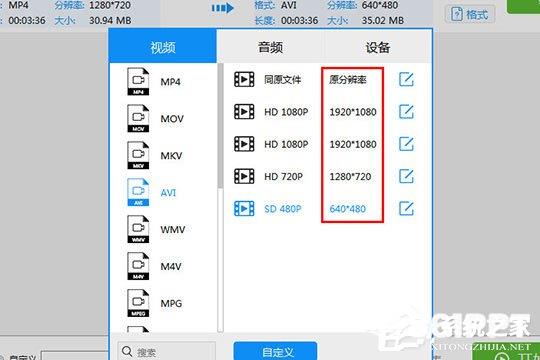
3、感觉参数达不到预期效果??没关系,只需点击下面的“自定义”选项进入参数设置界面,选择不同的视频转换质量、自定义分辨率等设置,点击“确认”您可以返回主界面,选择单击“转换”视频压缩可以通过输出压缩视频文件来完成;
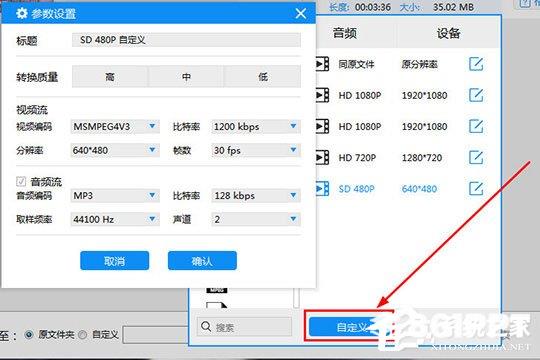
以上是快速视频转换器如何压缩视频的全部内容。按照上述方法操作,您可以轻松掌握快速视频转换器压缩视频的方法。